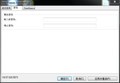公用电脑安装冰点还原后,可能出现系统时间异常,双击调整时会提示权限不足,无法更改系统时间。
1、 公用电脑安装冰点还原后,可能出现系统时间错误,双击调整时会提示权限不足,无法更改系统时间。
2、 若无法修改,可先退出冰点保护或进入BIOS调整。若仍无效,可尝试第三种方法:通过命令行安装程序来更改时间,操作简便且有效,适用于多种系统环境,能解决常规方式无法修改的问题。

3、 移除冰点还原软件
4、 先解除冰点还原精灵的系统保护,再运行其安装程序完成卸载操作。
5、 通过开始菜单或Win+R运行,输入cmd即可打开命令提示符窗口。
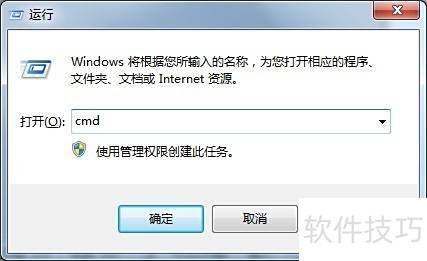
6、 打开命令提示符,切换至冰点程序所在目录,若位于E盘,则输入E:进入该盘符。

7、 输入冰点安装命令进行安装。其中 dfstd.exe 是冰点的安装程序,/install 表示执行安装,/allowtimechange 代表允许更改系统时间,/freeze=c: 表示保护 C 盘。若需同时保护 C 盘和 D 盘,可将参数改为 /freeze=c:,d:。各参数之间需用空格分隔,确保格式正确,避免安装失败。操作时请仔细核对命令内容。

8、 输入命令后按回车,冰点还原开始安装,系统将自动重启。重启后进入冰点设置,输入密钥并再次重启即可正常使用。
9、 调整系统时间后,即可查看日期与时间的属性设置窗口。
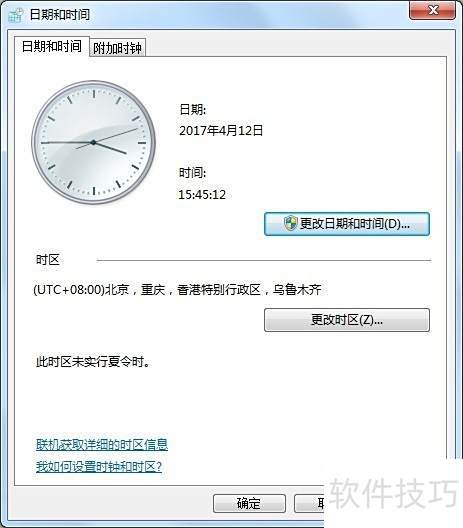
10、 按照上述步骤,通过命令行安装冰点还原精灵,可有效防止系统时间被修改的问题。